Excel VBA 之快速上手
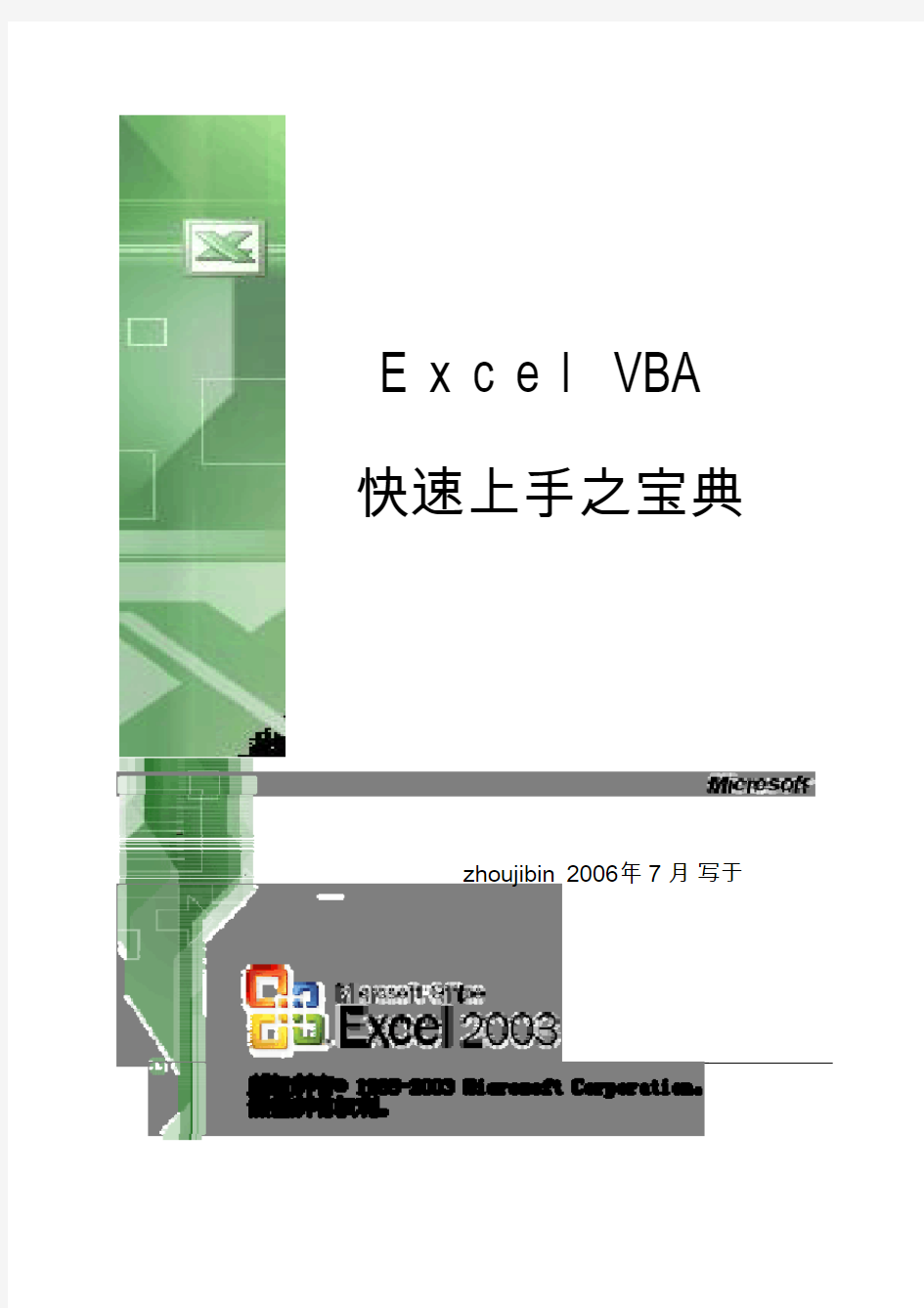

快速上手之宝典
zhoujibin 2006年7月写于
目录
第一章 Excel VBA 简明语言之基础
第一节标识符
第二节运算符
第三节数据类型
第四节变量与常量
第五节数组使用
第六节注释和赋值语句
第七节书写规范
第八节条件语句
第九节循环语句
第十节其他类语句和错误语句处理
第十一节过程和函数
第十二节内部函数
第二章 Excel VBA常用对象之使用
第一节文件的操作
1) Excel文件
2) 文本文件
3) Access文件
4) 文件其它操作
第二节工作表操作
1) 新建与删除
2) 隐藏与显示
3) 锁定与保护
第三节单元格操作
1) 如何引用单元格和区域
2) 如何处理单元格和区域
3) 单元格和区域的定位 4)单元格和区域的保护与锁定
第四节图表的操作
1) 新建及类型
2) 设置图表的数据
3) 图表格式设置
4) 散点图增加系列和文字
5) 实例
第三章 Excel VBA高级使用
第一节 Win API的使用
1) 堀明API函数
2) 使用API函数
3) 堀明补充说明
4) 实例
第二节 Excel VBA程序的保密
1) 使用动态连接库DLL
2) 获得硬盘物理地址
3) 加密与注册
第四章 Excel VBA优化及结束语第一节 Excel VBA优化
第二节结束语
附录I Excel VBA对象框架图
第一章 VBA语言基础
第一节标识符
一.定义
标识符是一种标识变量、常量、过程、函数、类等语言构成单位的符号,利用它可以完成对变量、常
量、过程、函数、类等的引用。
二.命名规则
1)字母打头,由字母、数字和下划线组成,如 A987b_23Abc
2)字符长度小于 40,(Excel2002以上中文版等,可以用汉字且长度可达 254个字符)
3)不能与 VB保留关键字重名,如 public, private, dim, goto, next, with, integer, single等
第二节运算符
定义:运算符是代表 VB某种运算功能的符号。 1)赋值
运算符=
2)数学运算符&、 + (字符连接符 )、 +(加)、-(减)、 Mod(取余)、 \(整除)、*(乘)、/(除)、-(负号)、^(指数)
3)逻辑运算符 Not(非)、 And(与)、 Or(或)、 Xor(异或)、 Eqv(相等)、 Imp(隐含)
4)关系运算符= (相同)、 <>(不等)、>(大于)、<(小于)、 >=(不小于)、 <=(不大于)、 Like、 Is
5)位运算符Not(逻辑非)、 And(逻辑与)、 Or(逻辑或)、 Xor(逻辑异或)、 Eqv(逻辑等)、 Imp(隐含)
第三节数据类型
VBA共有12种数据类型,具体见下表,此外用户还可以根据以下类型用 Type自定义数据类型。
第四节变量与常量
1) VBA允许使用未定义的变量,默认是变体变量。
2)在模块通用说明部份,加入 Option Explicit 语句可以强迫用户进行变量定义。3)变量定义语句及变量作用域 Dim 变量 as 类型 '定义为局部变量,如 Dim
xyz as integer
Private 变量 as 类型 '定义为私有变量,如 Private xyz as byte
Public 变量 as 类型 '定义为公有变量,如 Public xyz as single
Global 变量 as 类型 '定义为全局变量,如 Globlal xyz as date
Static变量 as 类型 '定义为静态变量,如 Static xyz as double一般变量作用域的原则是,那部份定义就在那部份
起作用,模块中定义则在该模块那作用。 4)常量为变量的
一种特例,用 Const定义,且定义时赋值,程序中不能改变值,作用域也如同变量作用域。如下定义: Const
Pi=3.1415926 as single
第五节数组
数组是包含相同数据类型的一组变量的集合,对数组中的单个变量引用通过数组索引下标进行。在内存中表现为一个连续的内存块,必须用Global或Dim语句来定义。定义规则如下: Dim 数组名 ([lower to ]upper [, [lower
to ]upper, ….]) as type ;Lower缺省值为0。二维数组是按行列排列,如XYZ(行,列)。
除了以上固定数组外, VBA还有一种功能强大的动态数组,定义时无大小维数堀明;在程序中再利用
Redim语句来重新改变数组大小,原来数组内容可以通过加 preserve关键字来保留。如下例:
Dim array1() as double : Redim array1(5) : array1(3)=250 : Redim preserve array1(5,10)
第六节注释和赋值语句
1)注释语句是用来说明程序中某些语句的功能和作用; VBA中有两种方法标识为注释语句。 9 单引
号? ;如:?定义全局变量;可以位于别的语句之尾,也可单独一行
9 Rem ;如: Rem定义全局变量;只能单独一行 2)赋值语句是进行对变量或对象属性赋值的语句,采用赋值号 =,如X=123:Form1.caption=”我的窗口” 对对象的赋值采用: set myobject=object 或 myobject:=object
第七节书写规范
1) VBA不区分标识符的字母大小写,一律认为是小写字母;
2)一行可以书写多条语句,各语句之间以冒号 : 分开;
3)一条语句可以多行书写,以空格加下划线 _来标识下行为续行;
4)标识符最好能简洁明了,不造成歧义。
第八节条件语句
1)If…Then…Else语句
If condition Then [statements][Else elsestatements] 如1:If
A>B And C 如2:If x>250 Then x=x-100 或者,可 以使用块形式的语法: If condition Then [statements] [ElseIf condition-n Then [elseifstatements] ... [Else [elsestatements]] End If 如 1: If Number < 10 Then Digits = 1 ElseIf Number < 100 Then Digits = 2 Else Digits = 3 End If 2)Select Case…Case…End Case语句如1: Select Case Pid Case“A101” Price=200 Case“A102” Price=300 …… Case Else Price=900 End Case 3)Choose 函数 choose(index, choce-1,choice-2,…,choice-n),可以用来选择自变量串列中的一个值,并将其返回, index 必要参数,数值表达式或字段,它的运算结果是一个数值,且界于 1 和可选择的项目数之间。choice 必要参数,Variant表达式,包含可选择项目的其中之一。如: GetChoice = Choose(Ind, "Speedy", "United", "Federal") 4) Switch函数 Switch(expr-1, value-1[, expr-2, value-2 _ [, expr-n,value-n]]) switch函数和 Choose函数类似,但它是以两个一组的方式返回所要的值,在串列中,最先为TRUE的值会被返回。 expr 必要参数,要加以计算的 Variant 表达式。value 必要参数。如果相关的表达式为 True,则返回此部分的数值或表达式,没有一个表达式为 True, Switch会返回一个 Null值。 第九节循环语句 1) For Next语句以指定次数来重复执行一组语句 For counter = start To end [Step step] ' step 缺省值为 1 [statements] [Exit For] [statements] Next [counter] 如1: For Words = 10 To 1 Step -1 ' 建立 10 次循环 For Chars = 0 To 9 ' 建立 10 次循环 MyString = MyString & Chars ' 将数字添加到字符串中 Next Chars ' Increment counter MyString = MyString & " " ' 添加一个空格 Next Words 2)For Each…Next语句主要功能是对一个数组或集合对象进行,让所有元素重复执行一次语句 For Each element In group Statements [Exit for] Statements Next [element] 如1: For Each rang2 In range1 With range2.interior .colorindex=6 .pattern =xlSolid End with Next 这上面一例中用到了With…End With 语句,目的是省去对象多次调用,加快速度;语法为: With object [statements] End With 3)Do…loop语句在条件为 true时,重复执行区块命令 Do {while |until} condition ' while 为当型循环, until为直到型循环,顾名思义,不多说啦Statements Exit do Statements Loop 或者使用下面语法 Do ' 先 do 再判断,即不论如何先干一次再说 Statements Exit do Statements Loop {while |until} condition 第十节其他类语句和错误语句处理 一.其他循环语句 结构化程序使用以上判断和循环语句已经足够,建议不要轻易使用下面的语句,虽然 VBA还支持。 1) Goto line 该语句为跳转到line语句行 2) On expression gosub destinatioinlist 或者 on expression goto destinationlist 语句为根据 exprssion表达式 值来跳转到所要的行号或行标记 3) Gosub line…line…Return语句, Return 返回到 Gosub line行,如下例: Sub gosubtry() Dim num Num=inputbox(“输入一个数字,此值将会被判断循环”) If num>0 then Gosub Routine1 :Debug.print num:Exit sub Routine1: Num=num/5 Return End sub 4) while…wend语句,只要条件为TRUE,循环就执行,这是以前 VB老语法保留下来的,如下例: while condition …while I<50 [statements] …I=I+1 wend …Wend 二.错误语句处理 执行阶段有时会有错误的情况发生,利用On Error语句来处理错误,启动一个错误的处理程序。语法如下: On Error Goto Line…当错误发生时,会立刻转移到line行去 On Error Resume Next …当错误发生时,会立刻转移到发生错误的下一行去 On Erro Goto 0 …当错误发生时,会立刻停止过程中任何错误处理过程 第十一节过程和函数 过程是构成程序的一个模块,往往用来完成一个相对独立的功能。过程可以使程序更清晰、更具结构 性。VBA具有四种过程:Sub 过程、 Function函数、 Property属性过程和 Event事件过程。 一.Sub过程 Sub 过程的参数有两种传递方式:按值传递(ByVal)和按地址传递 (ByRef)。如下例: Sub password (ByVal x as integer, ByRef y as integer) If y=100 then y=x+y else y=x-y x=x+100 End sub Sub call_password () Dim x1 as integer Dim y1 as integer x1=12 y1=100 Call password (x1,y1) …调用过程方式:1. Call 过程名 (参数 1, 参数2…) ; 2. 过程名参数 1, 参数2… debug.print x1,y1 …结果是12、 112, y1按地址传递改变了值,而 x1按值传递,未改变原值End sub 二. Function函数 函数实际是实现一种映射,它通过一定的映射规则,完成运算并返回结果。参数传递也两种:按值传 递(ByVal)和按地址传递 (ByRef)。如下例: Function password(ByVal x as integer, byref y as integer) as boolean If y=100 then y=x+y else y=x-y x=x+100 if y=150 then password=true else password=false End Function Sub call_password () Dim x1 as integer Dim y1 as integer x1=12 y1=100 if password then …调用函数: 1. 作为一个表达式放 在=右端 ; 2. 作为参数使用 debug.print x1 end if End sub 三. Property属性过程和 Event事件过程 这是 VB在对象功能上添加的两个过程,与对象特征密切相关,也是 VBA比较重要组成,技术比较 复杂,可以参考相关书籍。 第十二节内部函数 在 VBA程序语言中有许多内置函数,可以帮助程序代码设计和减少代码的编写工作。 一.测试函数 IsNumeric(x) …是否为数字 , 返回 Boolean结果,True or False IsDate(x) …是否是日期 , 返回 Boolean结果,True or False IsEmpty(x)…是否为 Empty, 返回 Boolean结果,True or False IsArray(x) …指出变量是否为一个数 组。 IsError(expression) …指出表达式是否为 IsObject(identifier) …指出标识符是否表 二.数学函数 Sin(X)、 Cos(X)、 Tan(X)、 Atan(x) 三角函数,单位为弧度 Log(x) 返回x的自然对数 Exp(x)返回 e x Abs(x) 返回绝对值 Int(number)、Fix(number) 都返回参数的整数部分,区别: Int 将 -8.4 转换成 -9,而 Fix 将-8.4 转换成 -8 Sgn(number) 返回一个 Variant (Integer),指出参数的正负号 Sqr(number) 返回一个 Double,指定参数的平方根 VarType(varname) 返回一个 Integer,指出变量的子类型 Rnd(x)返回 0-1之间的单精度数据,x为随机种子 三.字符串函数 Trim (string) 去掉 string左右两端空白 Ltrim( string) 去掉 string左端空白 Rtrim( string) 去掉 string右端空白 Len(string) 计算 string长度 Left(string, x) 取 string 左段x个字符组成的字符串 Right(string, x) 取 string右段x个字符组成的字符串 Mid(string, start,x) 取 string从 start位开始的x个字符组成的字符串 Ucase(string) 转换为大写 Lcase(string) 转换为小写 Space(x) 返回x个空白的字符串 As c(string) 返回一个 integer,代表字符串中首字母的字符代码 Chr(charcode)返回 string,其中包含有与指定的字符代码相关的字符 四.转换函数 CBool(expression) 转换为 Boolean型 CByte(expression) 转换为 Byte型 CCur(expression) 转换为 Currency 型 CDate(expression) 转换为 Date型 CDbl(expression) 转换为Double型 CDec(expression) 转换为 Decemal型 CInt(expression) 转换为 Integer型 CLng(expression) 转换为 Long型 CSng(expression) 转换为 Single型 CStr(expression) 转换为 String型 CVar(expression) 转换为 Variant型 Va l(string) 转换为数据型 Str(num ber)转换为String 五.时间函数 Now 返回一个 Variant (Date),根据计算机系统设置的日期和时间来指定日期和时间。 Date 返回包含系统日期的 Variant (Date)。 Time 返回一个指明当前系统时间的 Variant (Date)。 Timer 返回一个 Single,代表从午夜开始到现在经过的秒数。 TimeSerial(hour, minute, second) 返回一个 Variant (Date),包含具有具体时、分、秒的时间。 DateDiff(interval, date1, date2[, firstdayofweek[, firstweekofyear]]) 返回 Variant (Long) 的值,表示两个指定日期间的时间间隔数目 Second(time) 返回一个 Variant (Integer),其值为 0 到 59 之间的整数,表示一分钟之中的某个秒 Minute(time) 返回一个 Variant (Integer),其值为 0 到 59 之间的整数,表示一小时中的某分钟 Hour(time) 返回一个 Variant (Integer),其值为 0 到 23 之间的整数,表示一天之中的某一钟点 Day(date) 返回一个 Variant (Integer),其值为 1 到 31 之间的整数,表示一个月中的某一日 Month(date) 返回一个 Variant (Integer),其值为 1 到 12 之间的整数,表示一年中的某月 Year(date) 返回 Variant (Integer),包含表示年份的整数。 Weekday(date, [firstdayofweek]) 返回一个 Variant (Integer),包含一个整数,代表某个日期是星期几 第二章 Excel VBA常用对象之使用 第一节文件的操作 1) Excel文件 1.1 新建与打开一.新建 Workbooks.Add 二.打开 Workbooks.Open "路径 \" & "文件名 .xls" 三.文件打开对话框的使用 Application.GetOpenFilename(fileFilter:="Excel files(*.xls),*.xls,All files (*.*),*.*") 示例 : flag = False Do While Not flag '对话框打开已有 Excel文件 fm = Application.GetOpenFilename(fileFilter:=" Excel files(*.xls),*.xls, All files (*.*),*.*") If fm <> False Then Workbooks.Open fm Set bb = ActiveWorkbook '把 bb变量设为当前活动工作簿对象,打开一工作簿时,该工作簿自动为当前活动工作簿 flag = True End If Loop 1.2 保存与关闭一.保存 Workbooks("文 件.xls").Save 二.另存对话框的使用 Application.GetSaveAsFilename(fileFilter:="Excel files (*.xls),*.xls,All files (*.*),*.*") 示例 : flag = False Do While Not flag '循环要求必须输入文件名或选择文件名 fm = Application.GetSaveAsFilename(fileFilter:=" Excel files (*.xls),*.xls,All files (*.*),*.*") If fm <> False Then activeworkbook.SaveAs fm '当前活动工作簿另存 flag = True End If Loop 三.关闭 1.单个文件关闭 Workbooks("filename.xls").Close 2.所有该 Excel程序打开的文件都关闭 Workbooks.Close 如果文件使用中改动过内容 , 那么该命令使用时会弹出提示对话框 , 询问是否保存 . 如果要想不弹出提示对话框,可以使用第三或第四种文件关闭方法 , 或者如下示例 . 示例 : 关闭工作簿“ Book1.xls”,但不提示用户保存所作修订。“ Book1.xls”中的所有修订都不会保 存。 Application.DisplayAlerts = False '信息警告关闭 Workbooks("BOOK1.XLS").Close Application.DisplayAlerts = True '信息警告开启 四.关闭同时保存 Workbooks("filename.xls").Close savechanges:=True 五.关闭同时不保存 Workbooks("filename.xls").Close savechanges:=False 六 .Excel程序的关闭 Application.Quit 说明 : 使用本方法时,如果有未保存的工作簿处于打开状态,则 Microsoft Excel 将弹出一个对话框,询问是否要保存所作修改。 为防止这一情况出现,可在使用 Quit 方法前保存所有的工作簿或将 DisplayAlerts 属性设置为 False。 如果该属性为 False,则 Microsoft Excel 退出时,即使存在未保存的工作簿退出, 也不会显示对话框,而且不保存就退出。如果将一个工作簿的 Saved 属 性设置为 Tr ue,但是并没有将其保存到磁盘上,则 Microsoft Excel 在退出时不会提示保存该工作簿。 七.工作簿的密码保护与撤销保护工作簿使其不至被修改。 Workbooks(“工作簿名”).Protect (Pa ssword, Structure, Windows) Password Variant 类型,可选。为一个字符串,该字符串为工作表或工作簿指定区分大小写的密码。如果省略本参数,不用密码就可以取消对该工作表或工作簿的保护。否则,必须指定密码,通过密码来取消对该工作表或工作簿的保护。如果忘记了密码,就无法取消对该工作表或工作簿的保护。最好在安全的地方保存一份密码及其对应文档名的列表。 Structure Variant 类型,可选。如果为 True,则保护工作簿结构(工作表的相对位置)。默认值为 False。Windows Variant 类型,可选。如果为 True,则保护工作簿窗口。如果省略本参数,则窗口不受保护如:Workbooks(“学生档案”).protect ”1234” Workbooks(“学生档案”).Unprotect (Password) Password Variant 类型,可选。指定用于解除工作表或工作簿的保护的密码,此密码是区分大小写的。如果工作表或工作簿不设密码保护则忽略本参数。如果对工作表省略此参数,而该工作表又设有密码保护,Microsoft Excel 将 提示您要输入密码。如果对工作簿省略此参数,而该工作簿又设有密码保护,本方法将失败。 1.3 示例 示例 :(使用了4个文件,宏程序文件操作了另外三个文件,还涉及到文件打开另存对话框) 一. 在 test.xls文件中编写一个宏程序test,完成以下内容.打开当前目录下 test1.xls 文件,计算 sheet1工作 表上单元格 a1到a10的数据剩上 (0-1)的随机数,计算结果保存在一个新 建工作簿的 sheet1的 a1到a10上,且结果还要保存在一个任意打开的 Excel文件下,示例中打开 test2.xls文件, 完成后关闭Excel程序. test.xls 模块中 Sub test() Dim i As Integer, flag As Boolean, fm Dim aa, bb, cc, temp Application.ScreenUpdating = False '屏幕刷新关闭 Application.DisplayAlerts = False '信息警告关闭 Workbooks.Open ThisWorkbook.Path & "\test1.xls" '打开文件 test1.xls Set aa = ActiveWorkbook.Sheets("Sheet1") flag = False Do While Not flag '对话框打开已有 Excel文件 fm = Application.GetOpenFilename(fileFilter:="Excel files (*.xls),*.xls, _ All files (*.*),*.*") If fm <> False Then Workbooks.Open fm Set bb = ActiveWorkbook flag = True End If Loop Workbooks.Add Set cc = ActiveWorkbook With cc.Sheets("Sheet1") For i = 1 To 10 temp = aa.Cells(i, 1) * Int((10 * Rnd) + 1) ' 生成 1 到 10 之间的随机数值 .Cells(i, 1) = temp bb.Sheets(1).Cells(i, 1) = temp Next End With flag = False Do While Not flag '循环要求必须输入文件名或选择文件名 fm = Application.GetSaveAsFile name(fileFilter:="Excel files (*.xls),*.xl _ s,All files (*.*),*.*") If fm <> False Then cc.SaveAs fm flag = True End If Loop bb.Save '保存 Set aa = Nothing: Set bb = Nothing: Set cc = Nothing '设置对象变量为空 Application.Quit '关闭Excel Application.ScreenUpdating = True '屏幕刷新关闭 Application.DisplayAlerts = True '信息警告开启 End Sub 2) 文本文件 2.1 打开与新建 Open 语句能够对文件输入/输出 (I/O)。语法Open pathname For mode [Access access] [lock] As [#]filenumber [Len=reclength] Open语句的语法具有以下几个部分:部分描輀pathname必要。字符串表达式,指定文件名,该文件名可能还包括目录、文件夹及驱动器。mode必要。关键字,指定文件方式,有 Append、 Binary、 Input、 Output、或Random 方式。如果未指定方式,则以 Random 访问方式打开文件。access可选。关键字,说明打开的文件可以进行的操作,有 Read、Write、或 Read Write 操作。lock可选。关键字,说明限定于其它进程打开的文件的操作,有 Shared、Lock Read、Lock Write、和 Lock Read Write操作。filenumber必要。一个有效的文件号,范围在 1 到 511 之间。使用 FreeFile函数可得到下一个可用的文件号。reclength可选。小于或等于 32,767 (字节)的一个数。对于用随机访问方式打开的文件,该值就是记录长度。对于顺序文件,该值就是缓冲字符数。 说明 对文件做任何 I/O 操作之前都必须先打开文件。 Open语句分配一个缓冲区供文件进行 I/O 之用, 并决定缓冲区所使用的访问方式。 [新建] 如果 pathname指定的文件不存在,那么,在用 Append、 Binary、 Output、或 Random 方 式打开文件时,可以建立这一文件。 如果文件已由其它进程打开,而且不允许指定的访问类型,则 Open 操作失败,而且会有错误发生。 如果mode 是 Binary方式,则 Len 子句会被忽略掉。 重要 在 Binary、 Input 和 Random方式下可以用不同的文件号打开同一文件,而不必先将该文件关闭。 在 Append 和 Output 方式下,如果要用不同的文件号打开同一文件,则必须在打开文件之前先关闭该文 件。 2.2 读入与写出 2.2.1读入 Input #filenumber, varlist 从已打开的顺序文件中读出数据并将 数据指定给变量 Get [#]filenumber, [recnumber], varname 将一个已打 开的磁盘文件读入一个变量之中 2.2.2写入 Write #filenumber, [outputlist] 将数据写入顺序文件,以双引号"数据"逗号,分隔数据 Print #filenumber, [outputlist] 将格式化显示 的数据写入顺序文件中 Put [#]filenumber, [recnumber], varname 将一 个变量的数据写入磁盘文件中。 2.3关闭 Close [filenumberlist] 关闭 Open 语句所打开的输入/输出 (I/O) 文件 注意 : 如果今后想用 Input # 语句读出文件的数据,就要用 Write # 语句而不用 Print # 语句将数据写入文件。因为在使用Write # 时,将数据域分界就可确保每个数据域的完整性,因此可用 Input # 再将数据读出来。使用 Write # 还能确 保任何地区的数据都被正确读出。Write 与 Print # 语句不同,当要将数据写入文件时,Write # 语句会在项目和用来标记字符串的引号之间插入逗号。Write # 语句在将 outputlist 中的最后一个字符写入文件后会插入一个新行字符,即回车换行符,(Chr(13) + Chr(10)) 2.4其他文件函数 LOF(filenumber) 返回一个 Long,表示用 Open 语句打开的文件的大小,该大小以字节为单位。 EOF(filenumber) 返回一个 Integer,它包含 Boolean 值 True,表明已经到达为 Random 或顺序 Input 打开的文件的结尾。 Loc(filenumber) 返回一个 Long,在已打开的文件中指定当前读/写位置 Seek(filenumber) 返回一个 Long,在 Open 语句打开的文件中指定当前的读/写位置 2.5 示例 要求: 打开一文本文件 test1.txt, 已知其内容为空格分隔 , 要求把其中每行首个数据写入Excel 宏程序文件的表1中, 再把数据写入新建文件 test2.ini中 Sub test() Dim Fm, i As Long, j As Long, k As Long Dim TT, T1 On Error Resume Next Fm = Application.GetOpenFilename("Text Files (*.txt), *.txt") If Fm = False Then Exit Sub ' 取消选择文件则退出 k = FreeFile Open Fm For Input As #k ' 以随机只读的方式打开文件 f2 = FreeFile Open "c:\test2.ini" For Output As #f2 ' 以随机方式新建一个不存在的文件 j = 1 W ithWo rksheets("sheet1") Do While Not EOF(k) ' 循环读至文件最后一行 Line Input #k, TT ' 读入一行数据并将其赋予某变量 T1 = Split(TT) ' 以文本中空格来分开这个字符串并赋值给变量,请参考split函数帮助 .Cells(j, 1) = T1(0) Print #f2, T1(0) j = j + 1 Loop EndW ith Close #k ' 关闭文件 Close #f2 ' 关闭文件 End Sub 3) Access文件 使用 VBA来访问数据库,其实就是通过一定方法借助数据库引擎来访问,关键是使用什么方法来使 用引擎。目前访问 ACCESS数据库常用的有 DAO和 ADO方法,DAO就是 Database Access Object(数据库访问对象 )的英文缩写, DAO是老式的 , 它目前还在使用的原因是向下兼容和ADO在一些地方还没有取代DAO的功能。 ADO是 ActiveX Data Object(数据控件对象)的英文缩写,是目前较新和功能较强的方法。 通过 DAO或ADO可以访问多种类型的数据库,包括 Access、SQL Server、 Oracle等,也可访问应用 程序的文件,如Excel文件、文本文件及Email和NEWS的文件。实际上利用控件来链接数据库,其概念大致相同,首先都需创建链接,其后用 Open方法产生各种类型的数据集对象,再对数据集对象操作来使用数据库内容。 3.1 DAO使用的步骤及方法(1). 引 用 DAO类型库 从 VBE的”工具/引用”菜单中选择可引用“Microsoft DAO 3.6 Object Library”项 . 设置DAO数据类型变量 (2). 定义 DAO对象变量 1) Dim db As Database, Database(数据库 )变量对应于 Access数据库 . 2) Dim rs As RecordSet,RecordSet(记录集)变量对应于 Access数据库的一个表或子表 . 多定义为 全局变量,以供程序多处使用。 (3). 打开数据库 Set db = OpenDatabase (Thisworkbooks.path & "\数据库名礀.mdb" ) …用 DAO怎么样 打开有密码的 ACCESS 数据库Set dbTemp = OpenDatabase("C:\db.mdb", False, False, ";PWD=1234 5") (4).打开表或建立表的子表A. 建立 表的子表 Set rs = db.OpenRecordset("select * from 表名") B. 打开表 Set RS = DB.OpenRecordset("表名", dbOpenDynaset) Opendatabase 方法是打开数据库并返回此数据库的 database对象,其语法如下: Set database的对象变量=opendatabase ([路径及数据库名礀 ],[除外性],[只读 ]) 除外性:由true和 false值所构成,当值为 true时代表仅允许唯一的使用者使用数据库。只读:由 true和 false值所构 成,为 true代表数据库仅提供读取的服务 Openrecordset方法用来创建一个新的 recordset对象,语法为: Set recordset 对象变量=数据库变量.openrecordset(来源,种类 ) recordset种类有5种,分别为:表(table)、动态 集(dynaset)、快照集(snapshot)、动态(dynamic)、正向(forward-only),其中常用的时动态集(dynaset) 实际上是引用一个或多个表中数据记录的集合,是功能最强的数据记录集合类型,也是默认值。 (5). 操作数据库记录 对记录的操作就是使用记录集的对象方法和属性来实现,特附录常用属性和方法如下。 记录集对象的属性和方法: rs.Recordcount属性用来记录目前数据记录的数量,如判断数据库是否为空 rs.EOF 属性是否是记录的尾 rs.BOF 属性是否是记录的头 rs.Nomatch 属性返回上次查找成 功与否 rs.Move n 方法移动到第 n 条记录 rs.Movenext 方法移动到下一条记录 rs.MovePrevious 方法移动到上一条记录 rs.Movefirst 方法移动到第一条记录 https://www.wendangku.net/doc/2f7289681.html,stfirst 方法移动到最后一条记录 rs.Delete 方法删除当前记录 rs.Edit 方法修改当前记录 (步骤为三步: 1. 用 edit方法设置为修改状态;2. 将数据分别赋到记录的各字段; 3.用Updata方法,把记录更新到数据库中) rs.AddNew 方法添加记录 (添加记录分三步:1. 用AddNew方法添加一个新的空白记录;2. 将数据分别赋到记录的各字段;3.用Updata方法,把记录更新到数据库中去) rs.Updata 方法更新内容到数据库中 rs.Findfirst "字段名= ' " & “查找内容” & " ' " 方法查找记录中字段与内容相配的首条记录 rs.Findnext 方法查找下一个匹配记录 rs.FindLast 方法查找最后一个匹配记录 rs.FindPrevious方法查找前一个匹配记录 rs.Close 方法关闭记录集关闭链接 字段集的属性方法: rs. Fields.Count 属性字段数目 rs. Fields(n) 第 n+1个字段 , Fields(0) 表示第一个字段 rs. Fields.Delete(Name As String) 方 法删除字段 rs. Fields.Append (Object As Object) 方法添加字 段 rs. Fields.Refresh 方法更新 字段的属性方法 : rs. Fields(n).Name rs. Fields(n).Size rs. Fields(n).Type rs. Fields(n).Fieldsize rs. Fields(n).value 示例: 打开一个数据库,建立浏览, 查询, 修改, 删除, 添加等功能。Option Explicit Public totalRecs As Long, curRecNo As Long '用于记住总记录数和当前记录号 Public DB1 As Database, RS1 As Recordset Private Sub UserForm_Initialize() '窗口显示 Set DB1 = OpenDatabase(ThisWorkbook.Path & "\pallet.mdb") Set RS1 = DB1.OpenRecordset("pallet", dbOpenDynaset) If RS1.EOF And RS1.BOF Then MsgBox "Database is Null." cmdExit_Click Else RS1.MoveLast '指针移动到最后记录,以便统计记录总数 RS1.MoveFirst totalRecs = RS1.RecordCount curRecNo = 1 SetData '设置窗口参数,按钮是否可用 End If End Sub Private Sub cmdFirst_Click() '第一条记录 RS1.MoveFirst curRecNo = 1 SetData End Sub Private Sub cmdLast_Click() '最后一条记录 RS1.MoveLast curRecNo = totalRecs SetData End Sub Private Sub cmdPrevious_Click() '前一条记录 RS1.MovePrevious curRecNo = curRecNo - 1 SetData End Sub Private Sub cmdNext_Click() '下一条记录 RS1.MoveNext curRecNo = curRecNo + 1 SetData End Sub Private Sub cmdAdd_Click() '增加一条记录 Dim i As Integer RS1.AddNew For i = 1 To 5 RS1.Fields(i) = Me.Controls("txt" & i) Next i RS1.Update totalRecs = totalRecs + 1 curRecNo = totalRecs RS1.MoveLast SetData End Sub Private Sub cmdDelete_Click() '删除当前记录 RS1.Delete RS1.MoveNext 工作表中的多个图形,如果使用系统缺省名称,如“文本框1”、“文本框2”这样前面是固定的字符串,后面是序号的,可以使用For...Next 语句遍历图形,如下面的代码所示。 1.Sub ErgShapes_1() 2. Dim i As Integer 3. For i = 1 To 4 4. Sheet1.Shapes("文本框 " & i).TextFrame.Characters.Text = "" 5. Next 6.End Sub 代码解析: ErgShapes_1过程清除工作表中四个图形文本框中的文字。 第3行到第5行代码,使用Shapes属性在工作表上的三个图形文本框中循环。 Shapes属性返回Shapes对象,代表工作表或图形工作表上的所有图形,可以使用Shapes (index)返回单个的Shape对象,其中index是图形的名称或索引号。 返回单个的Shape对象后使用TextFrame 属性和Characters方法清除文本框中的字符,关于Shape对象的TextFrame 属性和Characters方法请参阅技巧53 。 如果图形的名称没有规律,可以使用For Each...Next 语句循环遍历所有图形,根据Type 属性返回的图形类型进行相应的操作,如下面的代码所示。 1.Sub ErgShapes_2() 2. Dim myShape As Shape 3. Dim i As Integer 4. i = 1 5. For Each myShape In Sheet1.Shapes 6. If myShape.Type = msoTextBox Then 7. myShape.TextFrame.Characters.Text = "这是第" & i & "个文本框" 8. i = i + 1 9. End If 10. Next 11.End Sub 代码解析: ErgShapes_2过程在工作表中的所有图形文本框中写入文本。 第5行代码使用For Each...Next 语句循环遍历工作表中所有的图形对象。 第6行到第9行代码如果图形对象是文本框则在文本框中写入文本。其中第6行代码根据Type属性判断图形对象是否为文本框,应用于Shape对象的Type属性返回或设置图形类型,MsoShapeType类型,请参阅表格54 1 。 第7行代码根据返回的Type属性值在所有的文本框内写入相应的文本,如图1所示。 Excel VBA实例教程查找单元格 1、使用Find方法 在Excel中使用查找对话框可以查找工作表中特定内容的单元格,而在VBA中则使用Find方法,如下面的代码所示。 01.Sub RngFind() 02. Dim StrFind As String 03. Dim Rng As Range 04. StrFind = InputBox("请输入要查找的值:") 05. If Trim(StrFind) <> "" Then 06. With Sheet1.Range("A:A") 07. Set Rng = .Find(What:=StrFind, _ 08. After:=.Cells(.Cells.Count), _ 09. LookIn:=xlValues, _ 10. LookAt:=xlWhole, _ 11. SearchOrder:=xlByRows, _ 12. SearchDirection:=xlNext, _ 13. MatchCase:=False) 14. If Not Rng Is Nothing Then 15. Application.Goto Rng, True 16. Else 17. MsgBox "没有找到该单元格!" 18. End If 19. End With 20. End If 21.End Sub 代码解析: RngFind过程使用Find方法在工作表Sheet1的A列中查找InputBox函数对话框中所输入的值,并查找该值所在的第一个单元格。 第6到第13行代码在工作表Sheet1的A列中查找InputBox函数对话框中所输入的值。应用于Range 对象的Find方法在区域中查找特定信息,并返回Range对象,该对象代表用于查找信息的第一个单元格。如果未发现匹配单元格,就返回Nothing,语法如下: 01.expression.Find(What, After, LookIn, LookAt, SearchOrder, SearchDirection, MatchCase, MatchByte, SerchFormat) 复制代码参数expression是必需的,该表达式返回一个Range对象。 参数What是必需的,要搜索的数据,可为字符串或任意数据类型。 参数After是可选的,表示搜索过程将从其之后开始进行的单元格,必须是区域中的单个单元格。查找时是从该单元格之后开始的,直到本方法绕回到指定的单元格时,才对其进行搜索。如果未指定本参数,搜索将从区域的左上角单元格之后开始。 在本例中将After参数设置为A列的最后一个单元格,所以查找时从A1单元格开始搜索。 参数LookIn是可选的,信息类型。 参数LookAt是可选的,可为XlLookAt常量的xlWhole 或xlPart之一。 参数SearchOrder是可选的,可为XlSearchOrder常量的xlByRows或xlByColumns之一。 参数SearchDirection是可选的,搜索的方向,可为XlSearchDirection常量的xlNext或xlPrevious 之一。 Excel VBA教程之一:写在前面 VBA功能如何强大,这已勿庸费言,但如何才能很快进阶,写出自己满意的程序,却取决于个人努力和悟性。我下了很大功夫却收效甚微,有时,高手一句点拨却胜读三天书。所以,我把个人学习所得作一点整理,希望有助于后学。 只所以会有看书没用之感,一来是因为市面(我国)上大多数计算机类图书多为粗制滥造之作(这话稍有唐突),二来因为计算机这东西太呆板,不见得新出现的问题就能立即得到某本书籍上的解释,新问题总是层出不穷的。 想把一门编程语言全部搞懂,再去写点程序,是一个十分愚蠢的想法。你想盖房子,难道你想先学会制造砖头、玻璃等?我承认,把语言弄懂再做事情会很顺手,但是,你知道吗,有多少人在弄懂一门晦涩难懂的语言之前就放弃了呢?比如,什么叫面向对象编程?OOP和以前的流线性编程有什么异同?我还是大力提倡学以致用,别指望什么事你都能成专家,计算机世界的“罗氏定理”就是:“毕其一生,不能穷其万一”,你记住了吗? 那么,对于没有编程基础的人,怎样才能进步得快呢?我有几点思考: 1.你一定要带着明确的目的去做一件具体的事。这样,才会在做的过程中发现问题,并逐步去解决这些问题。比如,我想做一个《学生成绩分析系统》,我就会想到怎么才能把学生分数分成不同的班、怎么才能算出总分、平均分、标准差等、怎样比较各班的情况,怎样用图形显示更直观,怎么样才能把某个学生的历次成绩放在一起比较等。 2.你动手去做一做,一点一点地完成你上面的设想,不必因为这个大工程没做出来而忽略你在局部的突破,这样,你会越来越有信心,这就够了,还有什么比有信心做事的感觉更好的了吗? 3.合理及时利用网络资源,这绝对是个好东西,或许你看起来很了不起的问题,在别人看来简直不算什么,一定会有人为你解答。上网并不只是QQ和game啊!同时要好好利用软件的帮助系统,这才是最权威的解释,很多计算机书籍抄自帮助,你想,微软的专家写的,绝对原创,他还能去抄谁? 4.做了一些工作之后,再回过头来看书,就会感觉很亲切,觉得写书的人原来也不是一无是处,也是很辛苦的(不要过分自我批评了)。不过,要看书,计算机类的,我百分之一万地推荐你看外国人写的,首先,软件是人家编的,当然更了解。其次,外国人写的,又被介绍到中国来,也是比较优秀的了。三来,我确实作过对比,看老外的书收益最大。语言不通的问题怎么办?金山词霸一下呗。 我为什么要写这个东西?一是因为我想帮助别人,二是因为我想因此促进自己,三是因为我反感某些号称程序员的家伙,似乎编程是一件多么了不起的事,用一些极端人士的话来说:“编程有什么了不起?不就是判断和循环吗”,说得很有道理,从本质上说,计算机就是在做判断和循环,不信你就跟着我来吧。 好了,Let’s go Excel VBA教程之二:从一个界面设计开始 一个好的软件,除了运算速度快、体积小后,更重要的是,它的用户界面是不是很友好、亲切,“友好、亲切”这样的词汇在开始接触计算机语言时,感觉很好笑,但现在不一样了,我感觉这两个词最贴切!界面友好,就是引导用户能很快找到他需要的服务,最能想到他的心思,最体贴他,让他不时地心动,不时地赞叹!界面友好,就是能让用户在不经意间学到好多知识,无形中丰富了他自己,让他有美的享受!界面友好,还在于一目了然的界面却能让他需要的功能呼之即来,挥之即去!如此等等。 那么,我想做一个《学生成绩分析系统》,我该怎么做呢? 以下的界面你满意吗? 在实际工作中我们常用图表来表现数据间的某种相对关系,一般采用手工插入的方式,而使用VBA代码可以在工作表中自动生成图表,如下面的示例代码。 1.Sub ChartAdd() 2. Dim myRange As Range 3. Dim myChart As ChartObject 4. Dim R As Integer 5. With Sheet1 6. .ChartObjects.Delete 7. R = .Range("A65536").End(xlUp).Row 8. Set myRange = .Range("A" & 1 & ":B" & R) 9. Set myChart = .ChartObjects.Add(120, 40, 400, 250) 10. With myChart.Chart 11. .ChartType = xlColumnClustered 12. .SetSourceData Source:=myRange, PlotBy:=xlColumns 13. .ApplyDataLabels ShowValue:=True 14. .HasTitle = True 15. .ChartTitle.Text = "图表制作示例" 16. With .ChartTitle.Font 17. .Size = 20 18. .ColorIndex = 3 19. .Name = "华文新魏" 20. End With 21. With .ChartArea.Interior 22. .ColorIndex = 8 23. .PatternColorIndex = 1 24. .Pattern = xlSolid 25. End With 26. With .PlotArea.Interior 27. .ColorIndex = 35 28. .PatternColorIndex = 1 Excel宏编程简明教程 一)、宏学习 首先需要明确的是,本文不可能教会您关于宏的所有内容。您需要学会利用"录制宏"的方法来学习宏: 点击Excel"工具"下拉菜单中"宏"下?quot;录制新宏",此后可象平时一样进行有关操作,待完成后停止录制。然后再点击"工具"下拉菜单中"宏"下"宏"的"编辑"选项即可打开刚才所录制的宏的Visual Basic源程序,并且可以在此时的"帮助"下拉菜单中获得有关的编程帮助。对录制宏进行修改不仅可以学习宏的使用,还能大大简化宏的编写。 二)、基本概念 为了学习Excel中的宏,我们需要先了解以下一些基本概念。 1、工作簿: Workbooks、Workbook、ActiveWorkbook、ThisWorkbooks集合包含Excel中所有当前打开的Excel工作簿,亦即所有打开的Excel文件;Workbook对应Workbooks中的成员,即其中的Excel文件;ActiveWorkbook代表当前处于活动状态的工作簿,即当前显示的Excel文件;ThisWorkbook代表其中有Visual Basic 代码正在运行的工作簿。 在具体使用中可用Workbooks(index)来引用Workbook对象,其中index为工作簿名称或编号;如Workbooks (1)、Workbooks("年度报表.xls")。而编号按照创建或打开工作簿的顺序来确定,第一个打开的工作簿编号为1,第二个打开的工作簿为2……。 2、工作表: Worksheets、Worksheet、ActiveSheet Worksheets集合包含工作簿中所有的工作表,即一个Excel文件中的所有数据表页;而Worksheet则代表其中的一个工作表;ActiveSheet代表当前处于的活动状态工作表,即当前显示的一个工作表。 可用Worksheets(index)来引用Worksheet对象,其中index为工作表名称或索引号;如Worksheets (1)、Worksheets("第一季度数据")。工作表索引号表明该工作表在工作表标签中的位置: 第一个(最左边的)工作表的索引号为1,最后一个(最右边的)为Worksheets.Count。需要注意的是: 在使用过程中Excel会自动重排工作表索引号,保持按照其在工作表标签中的从左至右排列,工作表的索引号递增。因此,由于可能进行的工作表添加或删除,工作表索引号不一定始终保持不变。 3、图表: Chart、Charts、ChartObject、ChartObjects、ActiveChart代表工作簿中的图表。该图表既可为嵌入式图表(包含在ChartObject中),也可为一个分开的(单独的)图表工作表。 Charts代表指定工作簿或活动工作簿中所有图表工作表的集合,但不包括嵌入式在工作表或对话框编辑表中的图表。使用Charts(index)可引用单个Chart 图表,其中index是该图表工作表的索引号或名称;如Charts (1)、Charts("销售图表")。图表工作表的索引号表示图表工作表在工作簿的工作表标签栏上的位置。Charts (1)是工作簿中第一个(最左边的)图表工作表; Charts(Charts.Count)为最后一个(最右边的)图表工作表。 ChartObject代表工作表中的嵌入式图表,其作用是作为Chart对象的容器。利用ChartObject可以控制工作表上嵌入式图表的外观和尺寸。 在VBA中需要激活或者选择某个工作表时使用Select方法或Activate方法,如下面的代码所示。 1.Sub SelectSh() 2. Worksheets("Sheet2").Select 3.End Sub 4.Sub ActivateSh() 5. Worksheets("Sheet2").Activate 6.End Sub 代码解析: SelectSh过程使用Select方法选择“Sheet2”工作表,而ActivateSh过程则使用Activate 方法选择“Sheet2”工作表,从表面看两者的作用是相同的,但是如果“Sheet2”工作表是隐藏的,Activate方法可以正常运行,而Select方法将会出现错误,如图1所示。 图 1 Select方法无效提示 如果需要同时选中工作簿中的所有工作表,则只能使用Select方法而不能使用Activate 方法,如下面的代码所示。 1.Sub SelectShs() 2. Dim Shs As Worksheet 3. For Each Shs In Worksheets 4. Shs.Select False 5. Next 6.End Sub 7.Sub SelectSheets() 8. Worksheets.Select 9.End Sub 10.Sub ArraySheets() 11. Worksheets(Array(1, 2, 3)).Select 12.End Sub 代码解析: SelectShs过程遍历工作表并使用带参数的Select方法选中所有工作表。应用于Worksheet对象的Select方法的语法如下: Select(Replace) 参数Replace是可选的。如果该值为True,则用指定对象替代当前选定对象。如果该值为False,则延伸当前选定对象以包括任何以前选定的对象。 SelectSheets过程使用Worksheets集合的Select方法选中集合中所有的对象。 ArraySheets过程使用Array 函数返回工作簿中的前三张工作表并使用Worksheets集合的Select方法选中前三张工作表。 VBA笔记 8-21 1.VBA是什么: 微软开发出来的应用程序一种能共享通用的自动化语言,VBA能使已有的应用程序(excel等)自动化,可以创建自定义的解决方案.等同:可以用excel的宏语言来使excel自动化,使用word BASIC使word自动化,等等。VBA可以称作excel的“遥控器”.此外,如果你愿意,还可以将excel用做开发平台实现应用程序. 2.VBA可以实现的功能 1. 使重复的任务自动化. 2. 自定义excel工具栏,菜单和界面. 3. 简化模板的使用. 4. 自定义excel,使其成为开发平台. 5. 创建报表. 6. 对数据进行复杂的操作和分析. 3.宏 3.1录制简单的宏 选择“工具”—“宏”—“录制新宏”—输入宏名—确定—开始录制(状态栏中显示“录制”)—结束宏录制(“工具”—“宏”—“停止录制”。)*开始录制并非一个按钮,而是你的一系列操作,宏会记录下来变为自己的操作。 3.2执行宏 选择任何一个单元格—选择“工具”—“宏”—“宏”(出现“宏”对话框)—选择相应的宏名—“执行”。 3.3查看录制的代码 工具”—“宏”—“宏”(显示“宏”对话框)—选择某个宏—“编辑” VBA的编辑器窗口(VBE) Sub 改变颜色() //宏名 ’ ’改变颜色Macro ’xw 记录的宏2000-6-10 ’ ’//以上五行录制时自动生成 Range("A5").Select //表示无论选择哪个单元格,最后都只作用于A5 With Selection.Interior//设置属性在选择区域的内部(开始录制属性) .ColorIndex = 3 //颜色为3号色:红色 .Pattern = xlSolid //区域内部图案=纯色(录制时自动生成,可删) PatternColorIndex = xlAutomatic //内部图案底纹颜色=自动(自动生成,可删) End With //结束属性录制 End Sub//结束宏录制 一个名为练习的宏: Sub 练习() ' ' 练习宏 ' ' With Selection.Borders(xlEdgeLeft) .LineStyle = xlContinuous .ColorIndex = 0 Excel VBA基础教程两篇 篇一:Excel VBA基础教程 Excel VBA教程是把VB编程应用在Excel平台的一套实用教程,Excel +VBA双剑合壁,他可以帮助我们实现Excel原本实现不了的功能,可以让工作变得更高效,可以让操作变得变方便,可以把重复性的操作变得更有趣,随心所欲的定制自己的工作平台,还可以针对企业来开发各种系统如,人事管理系统、仓库系统、进存销系统等,对于经常要处理大量数据工作的朋友,学会了这套VBA教程你的工作将游刃有余。 标题 Excel VBA基础教程 Excel VBA基础教程 第一章:Excel VBA基础知识 1-1、Excel VBA教程简介 1-2、宏在工作中的运用 1-3、Excel VBA基础 1-4、Excel VBA窗口介绍 1-5、Excel VBA代码编写规则1-6、对象 1-7、属性 1-8、方法 1-9、常量与变量 1-10、数据类型 1-11、判断语句之IF 1-12、判断语句IF之多条件1-12B、If条件判断小结 1-13、判断语句之SELECT 1-14、循环语句之DO...LOOP 1-15、循环语句之DO...LOOP实例 1-16、循环语句之DO WHILE...LOOP 1-17、循环语句之DO UNTIL...LOOP 1-18、循环语句之WHILE与UNTIL位置变化1-18B、DO...LOOP 语法小结 1-19、.循环语句之FOR EACH...NEXT 1-20、循环语句之FOX...NEXT 1-20B、For...NEXT小结与实例 1-21、用语句FOR...NEXT制作九九乘法表 用户在对如图1所示的数据列表进行自动筛选后,往往希望将自动筛选的结果复制到其它地方。 图1 筛选结果 这时可以通过获取该列表区域中可见单元格的方法得到筛选结果的单元格区域,并复制到工作表Sheet2中,如下面的代码所示。 1.Sub CopyFilter() 2. Sheet2.Cells.Clear 3. With Sheet1 4. If .FilterMode Then 5. .AutoFilter.Range.SpecialCells(12).Copy Sheet2.Cells(1, 1) 6. End If 7. End With 8.End Sub 代码解析: CopyFilter过程将Sheet1表中的筛选结果复制到工作表Sheet2中。 第2行代码清除Sheet2表中数据。 第4行代码判断Sheet1表是否处于自动筛选状态。FilterMode属性返回工作表是否处于筛选模式,如果指定工作表中包含已筛选序列且该序列中含有隐藏行,则该值为True。 第5行代码通过AutoFilter对象的Range属性返回工作表的自动筛选列表区域,再使用SpecialCells方法获取该列表区域中可见单元格(SpecialCells 方法请参阅技巧4 ),得到筛选结果的单元格区域,然后使用Copy方法将结果区域复制到工作表Sheet2中,应用于Range对象的Copy方法将单元格区域复制到指定的区域或剪贴板中,语法如下: expression.Copy(Destination) 参数expression是必需的,该表达式返回一个Range对象。 参数Destination是可选的,指定区域要复制到的目标区域。如果省略该参数,则将该区域复制到剪贴板中。 运行CopyFilter过程工作表Sheet2如图2所示。 Excel_VBA编程常用实例(150例) 主要内容和特点 《ExcelVBA编程入门范例》主要是以一些基础而简短的VBA实例来对ExcelV BA中的常用对象及其属性和方法进行讲解,包括应用程序对象、窗口、工作簿、工作表、单元格和单元格区域、图表、数据透视表、形状、控件、菜单和工具栏、帮助助手、格式化操作、文件操作、以及常用方法和函数及技巧等方面的应用示例。这些例子都比较基础,很容易理解,因而,很容易调试并得以实现,让您通过具体的实例来熟悉ExcelVBA编程。 ■ 分16章共14个专题,以具体实例来对大多数常用的ExcelVBA对象进行讲解; ■ 一般而言,每个实例都很简短,用来说明使用VBA实现Excel某一功能的操作; ■ 各章内容主要是实例,即VBA代码,配以简短的说明,有些例子可能配以必要的图片,以便于理解; ■ 您可以对这些实例进行扩充或组合,以实现您想要的功能或更复杂的操作。VBE编辑器及VBA代码输入和调试的基本知识 在学习这些实例的过程中,最好自已动手将它们输入到VBE编辑器中调试运行,来查看它们的结果。当然,您可以偷赖,将它们复制/粘贴到代码编辑窗口后,进行调试运行。下面,对VBE编辑器界面进行介绍,并对VBA代码输入和调试的基本知识进行简单的讲解。 激活VBE编辑器 一般可以使用以下三种方式来打开VBE编辑器: ■ 使用工作表菜单“工具——宏——Visual Basic编辑器”命令,如图00-01所示;■ 在Visual Basic工具栏上,按“Visual Basic编辑器”按钮,如图00-02所示;■ 按Alt+F11组合键。 图00-01:选择菜单“工具——宏——Visual Basic编辑器”命令来打开VBE编辑器 图00-02:选择Visual Basic工具栏上的“Visual Basic编辑器”命令按钮来打开VBE编辑器 此外,您也可以使用下面三种方式打开VBE编辑器: ■ 在任一工作表标签上单击鼠标右键,在弹出的菜单中选择“查看代码”,则可进入VBE编辑器访问该工作表的代码模块,如图00-03所示; ■ 在工作簿窗口左上角的Excel图标上单击鼠标右键,在弹出的菜单中选择“查看代码”,则可进入VBE编辑器访问活动工作簿的ThisWorkbook代码模块,如图00-04所示; ■ 选择菜单“工具——宏——宏”命令打开宏对话框,若该工作簿中有宏程序,则单击该对话框中的“编辑”按钮即可进行VBE编辑器代码模块,如图00-05所示。 VBA中,在不同的工作表之间转换或者对不同工作表中的单元格区域进行操作时,需要指定引用的工作表,通常有下面几种方法: 1、使用工作表的名称 工作表名称是指显示在工作表标签中的文本,工作表名称可以使用WorkSheets集合和Sheets集合两种引用方式,如下面的代码所示。 1.Sub ShActivate() 2. Worksheets("索引号").Activate 3. 'Sheets("索引号").Activate 4.End Sub 第3、4行代码都激活工作簿中名称为“索引号”的工作表,激活后“索引号”工作表将成为活动工作表。 WorkSheets集合包含所有的工作表,而Sheets集合不仅包含工作表集合WorkSheets,还包含图表集合Charts、宏表集合Excel4MacroSheets与MS Excel 5.0对话框集合DialogSheets等。 任何时刻工作簿中只有一个工作表是活动工作表。 2、使用工作表的索引号 工作表索引号是指工作表在工作簿中的位置,Excel根据工作表在工作表标签中的位置以1开始从左向右进行编号。下面的代码选中并激活当前工作簿中第1个工作表: 1.Sub ShIndex() 2. Worksheets(1).Select 3.End Sub 单个WorkSheet对象的Select方法与Activate方法的主要区别在于Select方法要求工作表可视。 注意当工作簿包括工作表、宏表、图表等时,使用索引号引用工作表如Sheets(1)与WorkSheets(1)引用的可能不是同一个表。 使用Worksheet对象的Index属性可以返回工作表的索引号,如下面的代码所示。 1.Sub ShInde() 2. MsgBox Worksheets("索引号").Index 3.End Sub 3、使用工作表的代码名称 使用Worksheet对象的CodeName属性可以返回工作表的代码名称,如下面的代码所示。 Excel 宏编程简明教程 一)、宏学习 首先需要明确的是,本文不可能教会您关于宏的所有内容。您需要学会利用"录制宏"的方法来学习宏:点击Excel"工具"下拉菜单中"宏"下?quot;录制新宏",此后可象平时一样进行有关操作,待完成后停止录制。然后再点击"工具"下拉菜单中"宏"下"宏"的"编辑"选项即可打开刚才所录制的宏的Visual Basic源程序,并且可以在此时的"帮助"下拉菜单中获得有关的编程帮助。对录制宏进行修改不仅可以学习宏的使用,还能大大简化宏的编写。 二)、基本概念 为了学习Excel中的宏,我们需要先了解以下一些基本概念。 1、工作簿:Workbooks、Workbook、ActiveWorkbook、ThisWorkbook Workbooks集合包含Excel中所有当前打开的Excel工作簿,亦即所有打开的Excel文件;Workbook对应Workbooks中的成员,即其中的Excel文件;ActiveWorkbook代表当前处于活动状态的工作簿,即当前显示的Excel文件;ThisWorkbook代表其中有Visual Basic代码正在运行的工作簿。 在具体使用中可用Workbooks(index)来引用Workbook对象,其中index为工作簿名称或编号;如Workbooks(1)、Workbooks("年度报表.xls")。而编号按照创建或打开工作簿的顺序来确定,第一个打开的工作簿编号为1,第二个打开的工作簿为2……。 2、工作表:Worksheets、Worksheet、ActiveSheet Worksheets集合包含工作簿中所有的工作表,即一个Excel文件中的所有数据表页;而Worksheet则代表其中的一个工作表;ActiveSheet代表当前处于的活动状态工作表,即当前显示的一个工作表。 可用Worksheets(index)来引用Worksheet对象,其中index为工作表名称或索引号;如Worksheets(1)、Worksheets("第一季度数据")。工作表索引号表明该工作表在工作表标签中的位置:第一个(最左边的)工作表的索引号为1,最后一个(最右边的)为Worksheets.Count。需要注意的是:在使用过程中Excel 会自动重排工作表索引号,保持按照其在工作表标签中的从左至右排列,工作表的索引号递增。因此,由于可能进行的工作表添加或删除,工作表索引号不一定始终保持不变。 3、图表:Chart 、Charts、ChartObject、ChartObjects、ActiveChart Chart代表工作簿中的图表。该图表既可为嵌入式图表(包含在ChartObject 中),也可为一个分开的(单独的)图表工作表。 Charts代表指定工作簿或活动工作簿中所有图表工作表的集合,但不包括嵌入式在工作表或对话框编辑表中的图表。使用Charts(index) 可引用单个Chart图表,其中index是该图表工作表的索引号或名称;如Charts(1)、Charts("销售图表")。图表工作表的索引号表示图表工作表在工作簿的工作表标签栏上的位置。Charts(1)是工作簿中第一个(最左边的)图表工作表; Charts(Charts.Count)为最后一个(最右边的)图表工作表。 ChartObject代表工作表中的嵌入式图表,其作用是作为Chart对象的容器。 在工作簿中添加工作表使用Add方法,如下面的代码所示。 1.Sub Addsh() 2. Dim Sh As Worksheet 3. With Worksheets 4. Set Sh = .Add(after:=Worksheets(.Count)) 5. https://www.wendangku.net/doc/2f7289681.html, = "数据" 6. End With 7.End Sub 代码解析: Addsh过程使用Add方法在工作簿中新建“数据”工作表。 第2行代码声明变量Sh为工作表对象。 第4行行代码使用Add方法在工作簿的最后新建“数据”工作表。 Add 方法应用于Sheets和Worksheets对象时新建工作表、图表或宏表,语法如下:expression.Add(Before, After, Count, Type) 参数Before是可选的,指定工作表对象,新建的工作表将置于此工作表之前。 参数After是可选的,指定工作表对象,新建的工作表将置于此工作表之后。 如果Before和After两者均省略,则新建的工作表将插入到活动工作表之前。 参数Count可选,要新建的工作表的数目。默认值为1。 参数Type可选,指定新建的工作表类型。 第5行代码将添加的工作表重命名为“数据”。 如果需要在工作簿中批量添加工作表,可以使用下面的代码。 1.Sub Addsh_2() 2. Dim i As Integer 3. Dim sh As Worksheet 4. For i = 1 To 10 5. Set sh = Sheets.Add(after:=Sheets(Sheets.Count)) 6. https://www.wendangku.net/doc/2f7289681.html, = i 7. Next 8.End Sub 代码解析: Addsh_2过程使用For...Next 语句和Add方法在工作簿中添加10张工作表并将添加的工作表依次重命名。 Excel VBA教程之一:写在前面 VBA功能如何强大,这已勿庸费言,但如何才能很快进阶,写出自己满意得程序,却取决于个人努力与悟性。我下了很大功夫却收效甚微,有时,高手一句点拨却胜读三天书。所以,我把个人学习所得作一点整理,希望有助于后学。 只所以会有瞧书没用之感,一来就是因为市面(我国)上大多数计算机类图书多为粗制滥造之作(这话稍有唐突),二来因为计算机这东西太呆板,不见得新出现得问题就能立即得到某本书籍上得解释,新问题总就是层出不穷得。7MuDj。 想把一门编程语言全部搞懂,再去写点程序,就是一个十分愚蠢得想法。您想盖房子,难道您想先学会制造砖头、玻璃等?我承认,把语言弄懂再做事情会很顺手,但就是,您知道吗,有多少人在弄懂一门晦涩难懂得语言之前就放弃了呢?比如,什么叫面向对象编程?OOP与以前得流线性编程有什么异同?我还就是大力提倡学以致用,别指望什么事您都能成专家,计算机世界得“罗氏定理”就就是:“毕其一生,不能穷其万一”,您记住了吗?GGIko。 那么,对于没有编程基础得人,怎样才能进步得快呢?我有几点思考: 1、您一定要带着明确得目得去做一件具体得事。这样,才会在做得过程中发现问题,并逐步去解决这些问题。比如,我想做一个《学生成绩分析系统》,我就会想到怎么才能把学生分数分成不同得班、怎么才能算出总分、平均分、标准差等、怎样比较各班得情况,怎样用图形显示更直观,怎么样才能把某个学生得历次成绩放在一起比较等。pVTNJ。 2、您动手去做一做,一点一点地完成您上面得设想,不必因为这个大工程没做出来而忽略您在局部得突破,这样,您会越来越有信心,这就够了,还有什么比有信心做事得感觉更好得了吗?UoyEz。 3、合理及时利用网络资源,这绝对就是个好东西,或许您瞧起来很了不起得问题,在别人瞧来简直不算什么,一定会有人为您解答。上网并不只就是QQ与game啊!同时要好好利用软件得帮助系统,这才就是最权威得解释,很多计算机书籍抄自帮助,您想,微软得专家写得,绝对原创,她还能去抄谁?NVsCr。 4、做了一些工作之后,再回过头来瞧书,就会感觉很亲切,觉得写书得人原来也不就是一无就是处,也就是很辛苦得(不要过分自我批评了)。不过,要瞧书,计算机类得,我百分之一万地推荐您瞧外国人写得,首先,软件就是人家编得,当然更了解。其次,外国人写得,又被介绍到中国来,也就是比较优秀得了。三来,我确实作过对比,瞧老外得书收益最大。语言不通得问题怎么办?金山词霸一下呗。LV7Cw。 我为什么要写这个东西?一就是因为我想帮助别人,二就是因为我想因此促进自己,三就是因为我反感某些号称程序员得家伙,似乎编程就是一件多么了不起得事,用一些极端人士得话来说:“编程有什么了不起?不就就是判断与循环吗”,说得很有道理,从本质上说,计算机就就是在做判断与循环,不信您就跟着我来吧。pBfsG。 好了,Let’s go Excel VBA教程之二:从一个界面设计开始 一个好得软件,除了运算速度快、体积小后,更重要得就是,它得用户界面就是不就是很友好、亲切,“友好、亲切”这样得词汇在开始接触计算机语言时,感觉很好笑,但现在不一样了,我感觉这两个词最贴切!界面友好,就就是引导用户能很快找到她需要得服务,最能想到她得心思,最体贴她,让她不时地心动,不时地赞叹!界面友好,就就是能让用户在不经意间学到好多知识,无形中丰富了她自己,让她有美得享受!界面友好,还在于一目了然得界面却能让她需要得功能呼之即来,挥之即去!如此等等。WQfVJ。 那么,我想做一个《学生成绩分析系统》,我该怎么做呢? 以下得界面您满意吗? 如果在复制单元格区域时,仅希望复制单元格区域的数值,有下面几种方法。 1、使用选择性粘贴 使用选择性粘贴功能并指定粘贴数值,如下面的代码所示。 1.Sub CopyPasteSpecial() 2. Sheet1.Range("A1").CurrentRegion.Copy 3. Sheet2.Range("A1").PasteSpecial Paste:=xlPasteValues 4. Application.CutCopyMode = False 5.End Sub 代码解析: CopyPasteSpecial过程复制工作表Sheet1中A1单元格的当前区域的数值到工作表Sheet2的A1单元格所在区域中。 第2行代码将如图1所示的Sheet1中A1单元格的当前区域进行复制。 图1 需复制的数据表 第3行代码使用选择性粘贴功能并指定粘贴数值,选择性粘贴数值仅复制了单元格区域的数值,单元格区域的格式(背景颜色、字体对齐格式和边框等)不会被复制,复制结果如图8 2所示。 图2 复制单元格区域数值 2、直接赋值的方法 除了使用Copy方法外,还可以使用直接赋值的方法,如下面的代码所示。 1.Sub GetValueResize() 2. With Sheet1.Range("A1").CurrentRegion 3. Sheet3.Range("A1").Resize(.Rows.Count, .Columns.Count).Value = .Value 4. End With 5.End Sub 代码解析: GetValueResize过程将工作表Sheet1中的A1单元格的当前区域的数值赋予工作表Sheet3的A1单元格所在的单元格区域。 在对单元格区域直接赋值时,应保证源区域大小与目标区域的大小一致,如果源区域为动态的单元格区域,可使用Resize方法确定目标区域。 运行GetValueResize过程,赋值结果如图2所示。 Excel VBA基础教程 Excel VBA基础教程 Excel VBA教程是把VB编程应用在Excel平台的一套实用教程,Excel +VBA双剑合壁,他可以帮助我们实现Excel 原本实现不了的功能,可以让工作变得更高效,可以让操作变得变方便,可以把重复性的操作变得更有趣,随心所欲的定制自己的工作平台,还可以针对企业来开发各种系统如,人事管理系统、仓库系统、进存销系统等,对于经常要处理大量数据工作的朋友,学会了这套VBA教程你的工作将游刃有余。 标题 Excel VBA基础教程 Excel VBA基础教程 第一章:Excel VBA基础知识 1-1、Excel VBA教程简介 1-2、宏在工作中的运用 1-3、Excel VBA基础 1-4、Excel VBA窗口介绍 1-5、Excel VBA代码编写规则1-6、对象 1-7、属性 1-8、方法 1-9、常量与变量 1-10、数据类型 1-11、判断语句之IF 1-12、判断语句IF之多条件1-12B、If条件判断小结 1-13、判断语句之SELECT 1-14、循环语句之DO...LOOP 1-15、循环语句之DO...LOOP实例 1-16、循环语句之DO WHILE...LOOP 1-17、循环语句之DO UNTIL...LOOP 1-18、循环语句之WHILE与UNTIL位置变化1-18B、DO...LOOP 语法小结 1-19、.循环语句之FOR EACH...NEXT 1-20、循环语句之FOX...NEXT 1-20B、For...NEXT小结与实例 1-21、用语句FOR...NEXT制作九九乘法表 在工作表事件中是没有工作表删除事件的,为了防止用户误删除重要的工作表,除了使用保护工作簿方法外,还可以使用下面的代码。 1.Public Ctl As CommandBarControl 2.Sub DelSht() 3.? ? Set Ctl = ? ? = "MyDelSht" 4.End Sub 5.Sub ResSht() 6.? ? Set Ctl = ? ? = "" 7.End Sub 8.Sub MyDelSht() 9.? ? If $ = "SHEET2" Then 10.? ?? ???MsgBox "禁止删除" & & "工作表!" 11.? ? Else 12.? ?? ??? 13.? ? End If 14.End Sub 代码解析: DelSht过程将工作表标签右键菜单中的“删除工作表”菜单的OnAction属性设置为“MyDelSht”。 第3行代码使用Set语句将工作表标签右键菜单中的“删除工作表”菜单赋给变量Ctl,并将其OnAction属性设置为MyDelSht过程,该菜单被单击时将运行“MyDelSht”过程而不是系统默认的设置。OnAction属性返回或设置一个VBA的过程名,该过程在用户单击或更改某命令栏控件的值时运行。 ResSht过程将工作表标签右键菜单中的“删除工作表”菜单的OnAction属性恢复为默认设置。 MyDelSht过程判断所要删除的工作表的代码名称是否是“SHEET2”,如果是则禁止删除该表而只显示一个提示消息框。 为了不影响其他工作簿的使用,在VBE中双击ThisWorkbook写入下面的代码。 1.Private Sub Workbook_Activate() 2.? ? Call DelSht 3.End Sub 4.Private Sub Workbook_Deactivate() 有时需要将工作表中的图形对象保存为单独的图像文件,可以使用Export方法将工作表中的图片以文件形式导出,如下面的代码所示。 1.Sub ExportShp() 2. Dim Shp As Shape 3. Dim FileName As String 4. For Each Shp In 5.If = msoPicture Then 6.FileName = & "\" & & ".gif" 7. 8.With 0, + 28, + 30).Chart 9. .Paste 10. .Export FileName, "gif" 11. . 12.End With 13.End If 14. Next 15.End Sub 代码解析: ExportShp过程将Sheet1工作表的所有图片以文件形式导出到同一目录中。 第4行代码使用For Each...Next 语句遍历Sheet1工作表中的所有图形。 第5行代码判断图形的类型是否为图片,应用于Shape对象的Type属性返回或设置图形类型,可以为表格 1所示的 表格 1 MsoShapeType常量 第6行代码使用字符串变量FileName记录需导出图形的路径和名称。 第7行代码复制图形,应用于Shape对象的Copy方法将对象复制到剪贴板。 第8行代码使用Add方法在工作表中添加一个图表,应用于ChartObjects对象的Add 方法创建新的嵌入图表,语法如下:(Left, Top, Width, Height) 参数expression是必需的,返回一个ChartObjects对象。 参数Left、参数Top是必需的,以磅为单位给出新对象的初始坐标,该坐标是相对于工作表上单元格A1的左上角或图表的左上角的坐标。 参数Width、参数Height是必需的,以磅为单位给出新对象的初始大小。 第9行代码使用Paste方法将图形粘贴到新的嵌入图表中,应用于Chart对象的Paste方法将剪贴板中的图表数据粘贴到指定的图表中,语法如下: (Type) 参数expression是必需的,返回一个Chart对象。 参数Type是可选的的,如果剪贴板中有图表,本参数指定要粘贴的图表信息。可为以下XlPasteType常量之一:xlFormats、xlFormulas或xlAll。默认值为xlAll,如果剪贴板中是数据不是图表,则不能使用本参数。 第10行代码使用Export方法将图表导出到同一目录中,应用于Chart对象的Export方法以图形格式导出图表,语法如下:(Filename, FilterName, Interactive) 其中参数Filename是必需的,被导出的文件的名称。 第10行代码删除新建的图表。因为Chart对象是不能使用Delete方法直接删除的,应先使用Parent属性返回指定对象的父对象,然后使用Delete方法删除。Excel VBA实例教程 #055:在工作表中添加艺术字
Excel_VBA实例教程_查找单元格
Excel VBA实例教程指南
Excel VBA实例教程 #060:使用VBA自动生成图表
EXCEL宏编程简明教程(有实例),
Excel VBA实例教程 #022:选择工作表的方法
excel2010 vba笔记 (实战教程)(基础实例)
Excel VBA基础教程两篇
Excel VBA实例教程 #036:复制自动筛选后的数据区域
Excel_VBA编程常用实例(150例)
Excel VBA实例教程 #021:引用工作表的方式
EXCEL宏编程简明教程(有实例),
Excel VBA实例教程 #025:工作表的添加与删除
Excel VBA实例教程指南
Excel VBA实例教程 #008:仅复制数值到另一区域
Excel VBA基础教程
Excel VBA实例教程 #026:禁止删除指定工作表
excelvba实例教程#054:导出工作表中的图片
- Excel VBA实例教程 #021:引用工作表的方式
- Excel VBA实例教程 #008:仅复制数值到另一区域
- EXCEL VBA编程从入门到精通精编版
- EXCEL宏编程简明教程(有实例)
- Excel VBA实例教程 #055:在工作表中添加艺术字
- excel2010 vba笔记 (实战教程)(基础实例)
- Excel VBA实例教程 #025:工作表的添加与删除
- excelvba实例教程#054:导出工作表中的图片
- excelvba实例教程#054:导出工作表中的图片
- Excel VBA实例教程指南
- Excel_VBA编程常用实例(150例)
- excel2010 vba笔记 (实战教程)(基础实例)
- Excel_VBA_之经典教程
- 赵志东VBA基础入门到高级开发视频教程(全套80集)
- Excel+VBA编程入门范例
- Excel VBA实例教程 #022:选择工作表的方法
- EXCEL宏编程简明教程(有实例),
- Excel VBA实例教程 #026:禁止删除指定工作表
- EXCEL宏编程简明教程[有实例],
- excel宏教程(实例操作讲解)
